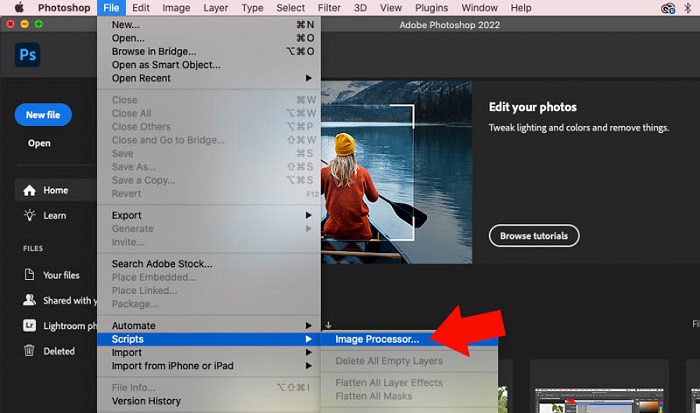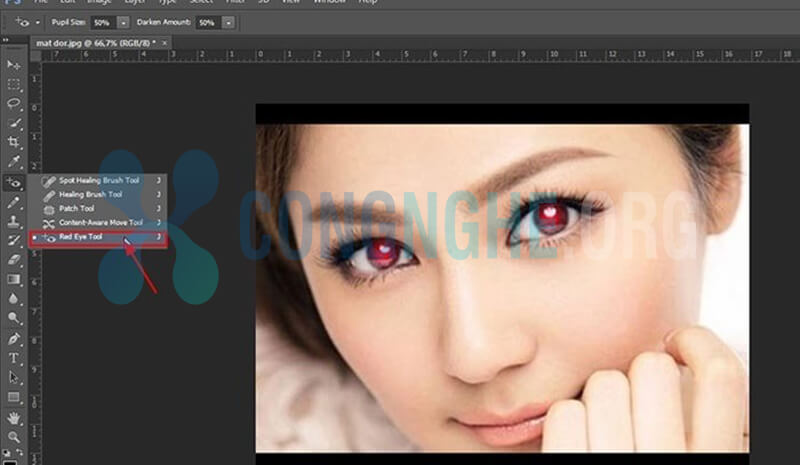Chắc hẳn các bạn đã từng cảm thấy khó chịu khi tìm được một bức ảnh yêu thích những lại bị dính logo. Để giải quyết việc này CongNghe.org sẽ giới thiệu 4 cách tách logo khỏi ảnh qua bài viết sau đây.
Một số cách tách logo khỏi ảnh
Phần mềm Photoshop
Đây là một phần mềm khá phổ biến, có khả năng chỉnh sửa ảnh chuyên nghiệp và có thể dễ dàng xóa logo trên ảnh. Vì đây là phần mềm chỉnh sửa ảnh cho dân chuyên nên bạn cần phải bỏ một thời gian để học cách sử dụng.
Sử dụng Clone Stamp Tool
Bước 1: Mở Photoshop -> kéo thả bức ảnh mà bạn cần chỉnh sửa vào.
Bước 2: Chọn công cụ “Clone Stamp” trên thanh công cụ bên trái hoặc nhấn “S“. Lựa chọn kích thước và kiểu cọ.
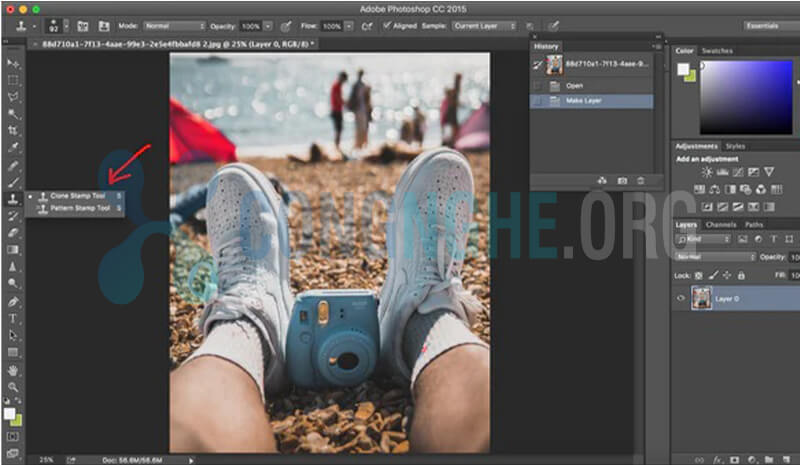
Bước 3: Đặt con trỏ chuột lên vị trí logo muốn xóa -> nhấn phím Alt + nhấp chuột vào vị trí có nền tương tự khu vực muốn xóa logo.
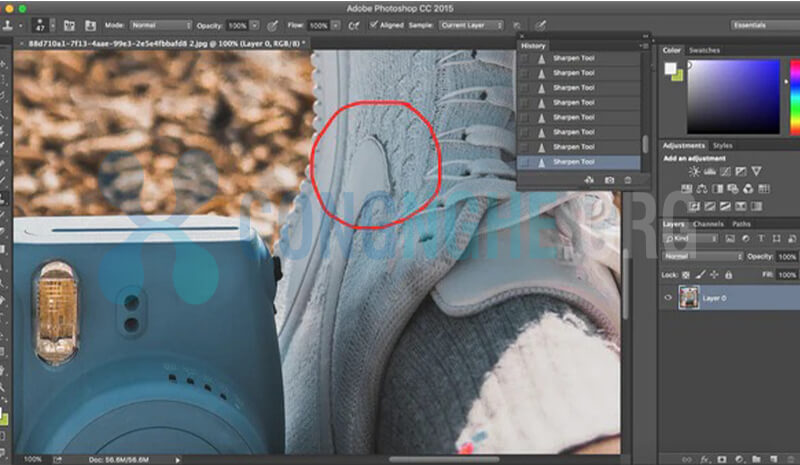
Bước 4: Click chuột vào khu vực logo muốn xóa.
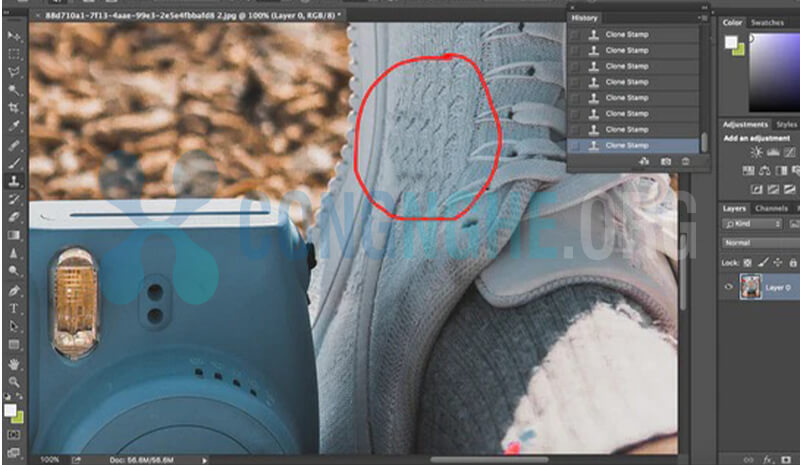
Mẹo: Khi sử dụng công cụ Clone Stamp để chỉnh sửa ảnh, để tránh bị thô hãy thực hiện lấy mẫu liên tục.
Sử dụng Spot Healing Tool
Bước 1: Ở vị trí cung cụ Patch Tool, hãy nhấn vào dấu mũi tên nhở ở gốc dưới để hiện thị bộ công cụ sau đó chọn Spot Healing Brush.
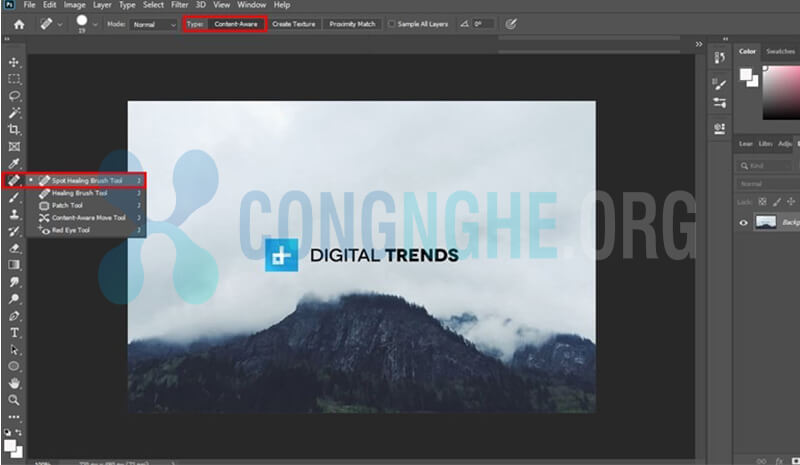
Bước 2: Để tiến hành xóa logo, bạn cần click chuột vào vị trí của logo để bôi. Bạn cần thực hiện liên tục cho đến khi logo biến mất.
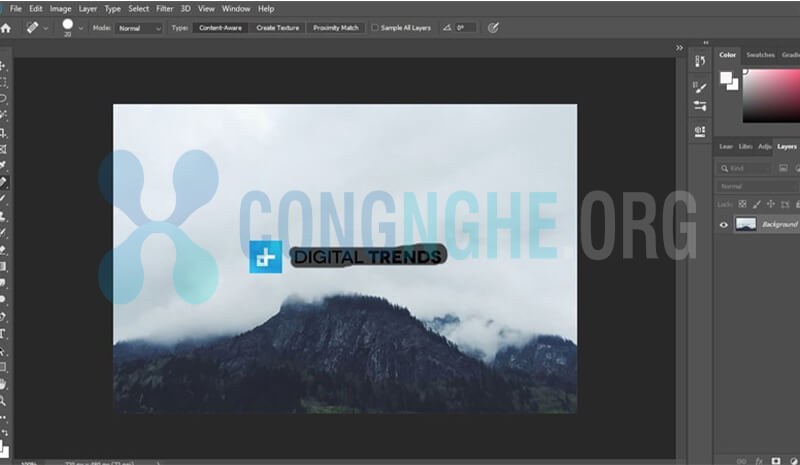
Bước 3: Cuối cùng bạn sẽ có được bức ảnh mong muốn,
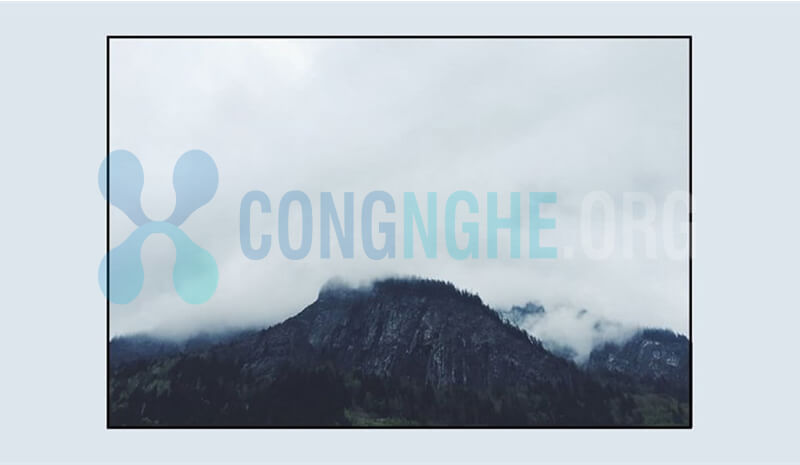
Ứng dụng Webinpaint trên trình duyệt Web
Ứng dụng này cho phép bạn có thể xóa logo ảnh trực tuyến mà không cần tải phần mềm về máy.
Bước 1: Truy cập vào trang web của Webinpaint.
Bước 2: Sau đó, théo thả ảnh bạn cần xóa logo vào vị trí chỉ định trên trang web.
Bước 3: Bạn chỉ cần dung chuột để xóa logo. Bạn có thể phóng hình ảnh nếu nó quá nhỏ để dễ dàng chỉnh sửa. Nhấp vào nút “Xóa” và logo sẽ bị xóa khỏi ảnh.
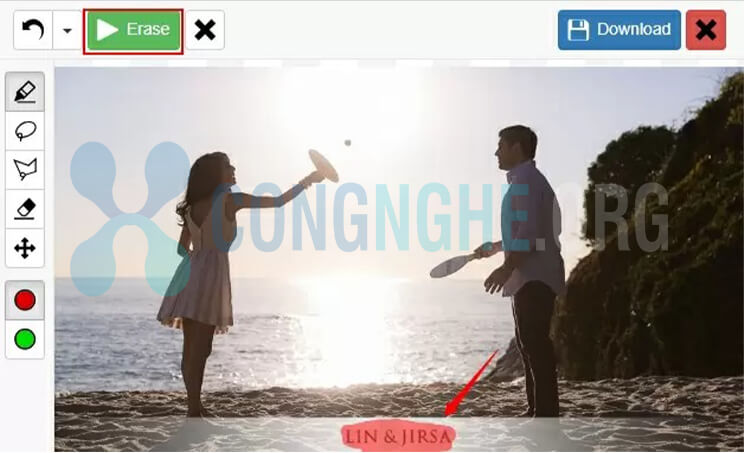
Bước 4: Nhấn vào nút “Tải xuống” để lưu ảnh vào máy tính của bạn và có thể sử dụng.
Ứng dụng Snapseed trên iPhone và Android
Bước 1: Ở giao diện chính của ứng dụng, nhấn vào bất kỳ chỗ nào để chọn ảnh từ ứng dụng hoặc từ thư viện.

Bước 2: Khi chọn ảnh xong, nhấn vào mục “Công cụ” -> chọn Chỉnh sửa.
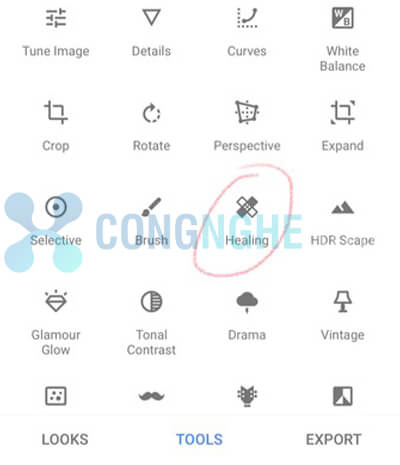
Bước 3: Tiếp theo bạn chỉ cần tô đỏ lên vật cần xóa -> sau đó đối tượng đươc tô đỏ sẽ bị xóa đi.
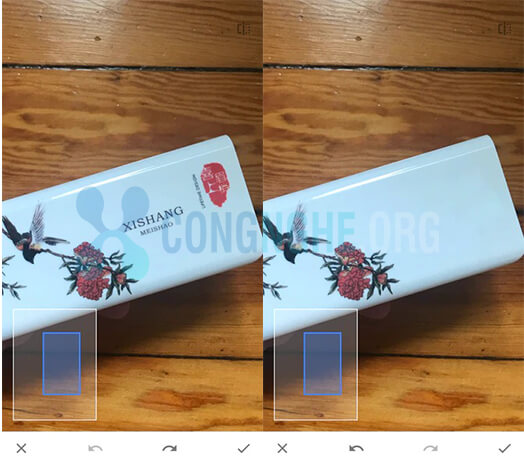
Bước 4: Để hoàn tất việc xóa logo bạn chỉ cần tick vào góc dưới bên phải là xong.
Lời kết
Qua bìa viết về Hướng dẫn cách tách logo khỏi ảnh trong vòng chưa đầy 5 phút. Congnghe.org hy vọng đã cung cấp những thông tin hữu ích giúp bạn có được những tấm hình như mong muốn của bạn.

![[2023] 5 Phần mềm tách chữ ký khỏi ảnh không nên bỏ qua phan-mem-tach-chu-ky-khoi-anh](https://congnghe.org/wp-content/uploads/2023/05/phan-mem-tach-chu-ky-khoi-anh.jpg)
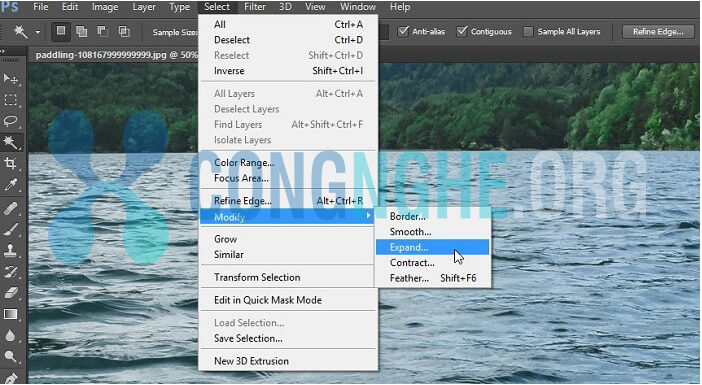
![[Mẹo hay] Cách ghép mây vào ảnh bằng Photoshop nhanh chóng Cach-ghep-may-vao-anh-bang-Photoshop-nhanh-chong](https://congnghe.org/wp-content/uploads/2023/04/Cach-ghep-may-vao-anh-bang-Photoshop-nhanh-chong.jpg)